1. Щелкните правой кнопкой мыши на рабочем столе Windows 7 и выберите
Создать > Ярлык.
2. В качестве расположения объекта укажите:
taskkill.exe /f /fi "status eq not responding"
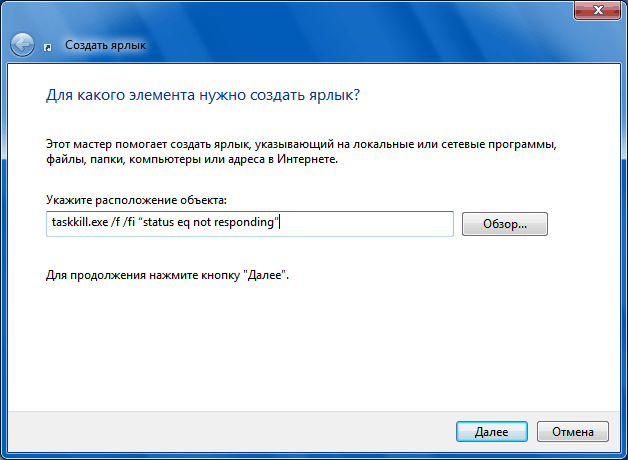
3. Нажмите Далее.
4. Введите название ярлыка (например, Снять задачу) и
нажмите Готово.
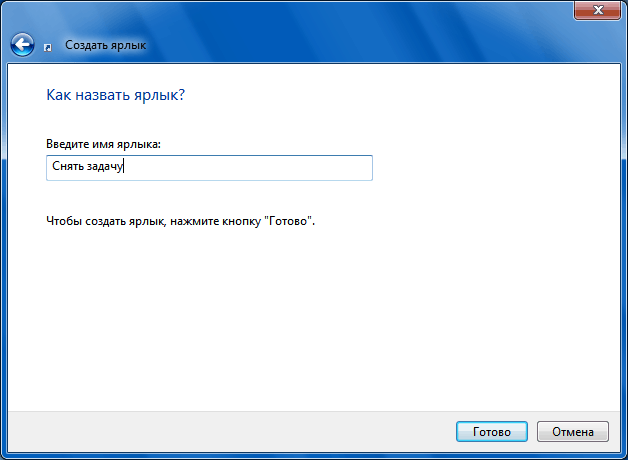
5. Щелкните правой кнопкой мыши по созданному ярлыку и выберите Свойства.
6. На вкладке Ярлык в поле Быстрый вызов задайте свои сочетания клавиш, (см. ниже) для
быстрого выполнения этой команды (например, Ctrl + Alt +
K). Это позволит снимать
все зависшие задачи, просто нажав указанное сочетание клавиш.
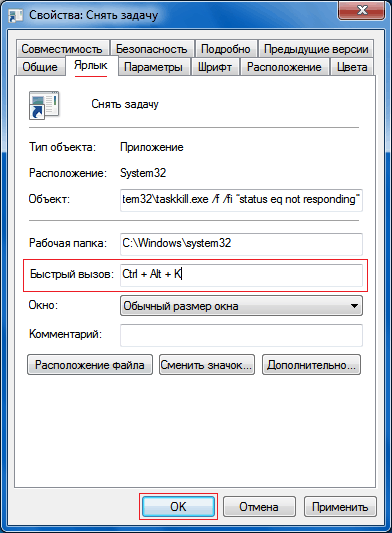
7. Чтобы всегда выполнять эту команду от имени администратора, на
вкладке Ярлык нажмите кнопку Дополнительно,
установите флажок Запуск от имени администратора и
нажмите OK.
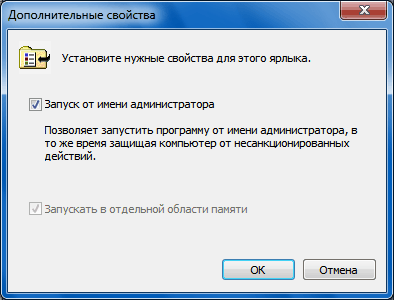
8. Нажмите OK, чтобы сохранить изменения.
Также можно закрепить ярлык завершения не отвечающих приложений в меню
Пуск или на панели задач. Чтобы сделать это, щелкните по ярлыку правой
кнопкой мыши и выберите Закрепить в меню «Пуск» или Закрепить
на панели задач.
Примечание. Эта команда позволяет снять только те
задачи, которые имеют статус «Не отвечает». Если по какой-то причине вам
нужно снять работающую задачу, то нажмите сочетание клавиш Ctrl + Shift + Esc,
чтобы вызвать Диспетчер задач Windows, выделите задачу, которую нужно
завершить, и нажмите кнопку Снять задачу.
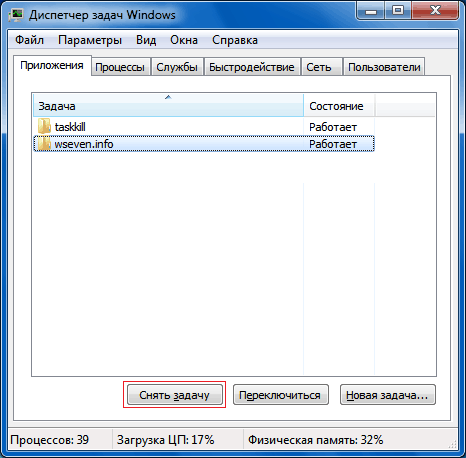
Быстрый вызов программ и папок в Windows 7В Windows 7 можно задавать свои сочетания клавиш для быстрого вызова
часто используемых программ и папок. Делается это очень просто.
1. Щелкните правой кнопкой мыши по значку программы и в появившемся
контекстном меню выберите пункт Создать ярлык. (Если ярлык уже
создан (например, в меню Пуск -> Все программы), то перейдите сразу к
пункту 2).
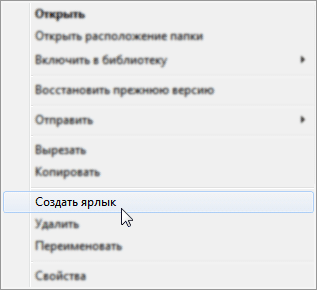
2. Щелкните правой кнопкой мыши по созданному ярлыку и выберите пункт
Свойства.
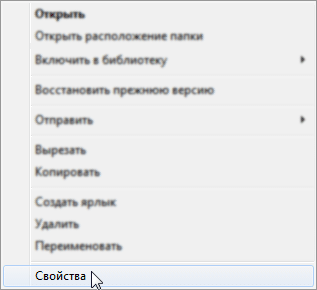
3. В открывшемся окне на вкладке Ярлык поставьте курсор мыши
в поле Быстрый вызов и нажмите любую клавишу – например, А. Появится сочетание клавиш Ctrl + Alt + А
(где А – клавиша, которую вы нажали).
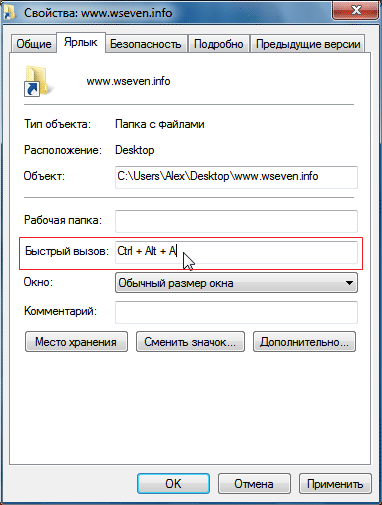
4. После нажатия кнопки ОК вы сможете запускать эту
программу с помощью указанного сочетания клавиш.
Точно так же в Windows 7 можно задать горячие клавиши для открытия
любой папки.
Примечание. Если после выполнения вышеописанных
операций вы удалите ярлык, в свойствах которого задавали сочетание
клавиш, то заданное сочетание клавиш перестанет работать.
Источник: http://www.wseven.info | 
